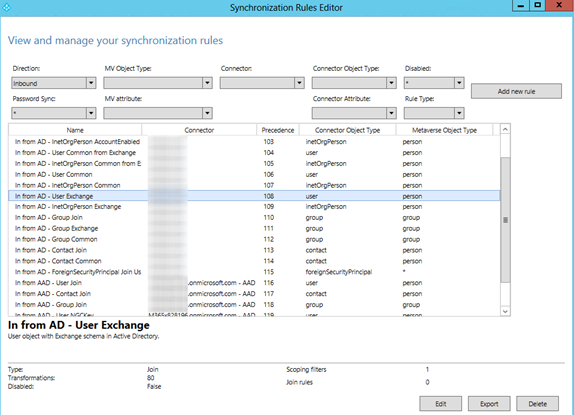
FLY で Gmail 移行を実行する前に、以下の説明に従って移行の準備を行います。
1. Gmail 移行では Google グループを配布グループに移行する際、Exchange PowerShell を使用する必要があります。移行前に Exchange PowerShell が移行先で使用可能であることを確認してください。
Exchange オンプレミス サーバーと FLY エージェントが異なるドメインに存在する場合、または 21Vianet を使用するアプリでのみアプリ プロファイル認証を使用する場合、Exchange PowerShell は使用できないことに注意してください。
2. Microsoft はスロットリングを使用して Microsoft 365 の操作を管理し、スロットリング制限が移行のパフォーマンスに影響を与える可能性があります。Microsoft 365 のスロットリングを大幅に軽減するため、Microsoft サポートに連絡して、以下の Exchange パラメーターを調整することができます。
•EwsMaxBurst: 制限なし
•EwsRechargeRate: 制限なし
•EwsCutoffBalance: 制限なし
3. 移行先メールボックスの許可されているアイテム サイズが移行に対して十分であることを確認してください。
4. エージェント サーバーに夏時間 (DST) のルールが変更されたタイム ゾーン (UTC-04:00) サンティアゴ などが構成されている場合、タスクは移行できません。タスクの正常移行を確保するため、エージェント サーバーのタイム ゾーンを (UTC) 協定世界時 に変更することをお勧めします。
5. ホールド データ (ホールド メールおよび Google グループ会話を含む) を Exchange に移行する場合、FLY は Google Vault から PST ファイルにホールド データを移行する Google Migration Vault ツールを提供しています。PST ファイル移行 を実行して、エクスポートされたホールド データを Exchange に移行することができます。ホールド データをエクスポートする方法については、付録 G - Google Migration Vault ツールを使用したホールド データのエクスポート を参照してください。
6. メールボックスを Exchange Online に移行する場合、FLY は移行中にテナントで利用可能な Microsoft 365 ライセンスを移行先ユーザーに割り当てることができます。ただし、FLY は Microsoft 365 で新しいユーザーを自動的にプロビジョニングしないため、移行する前に、移行先テナントでユーザーを準備する必要があります。
*注意: 移行先が Microsoft 365 Multi-Geo テナントであり、特定の場所のユーザーにメールボックスをプロビジョニングする場合、このユーザーに優先されるデータの場所を設定する必要があります。ライセンスがユーザーに割り当てた後、メールボックスはユーザーの希望するデータの場所にプロビジョニングされます。
新しい Microsoft 365 ユーザーを追加する方法については、以下の説明を参照してください。
ユーザーを 個別に 追加する場合、https://docs.microsoft.com/ja-jp/microsoft-365/admin/add-users/add-users?view=o365-worldwide を参照してください。
PowerShell を使用してユーザーを追加する場合、https://docs.microsoft.com/ja-jp/office365/enterprise/powershell/create-user-accounts-with-office-365-powershell 内の説明を参照してください。
Azure Active Directory (AAD) Sync または AAD Connect を使用してローカル Active Directory のユーザーを Microsoft 365 に同期します。
*注意: お使いの環境で Exchange ハイブリッド展開が使用されている場合、ユーザーの同期についてはサポートまでお問い合わせください。パイロット移行を実行しようとしている場合、先にフィルター ルールを設定して特定のユーザーのみを同期することをお勧めします。
Synchronize All Users:
a. AAD Sync または AAD Connect をインストールします (フェデレーションに対応する必要のある場合)。
*注意: 同期の前に msExchMailboxGuid を Null に設定してください。Exchange ライセンスが割り当てられる場合、msExchMailboxGuid 属性値の変更後のみユーザーメールボックスを作成することができます。
msExchMailboxGuid を Null に設定する方法については、以下の説明を参照してください。以下の手順を実行すると、ローカル Active Directory のユーザーを Microsoft 365 に同期することに注意してください。Microsoft 365 に一部のユーザーのみを同期する場合、以下の Set a Filter Rule and Synchronize Included Users を参照してフィルター ルールを設定し、フィルター ルールに含まれているユーザーのみを同期します。
i. Synchronization Rules Editor を管理者として実行します。
ii. In from AD – User Exchange を選択し、[Edit] をクリックします。
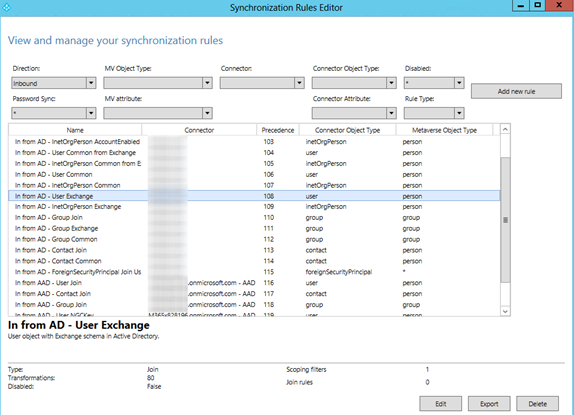
iii. ポップアップ ウィンドウで [Yes] をクリックして、現在のルールを編集します。
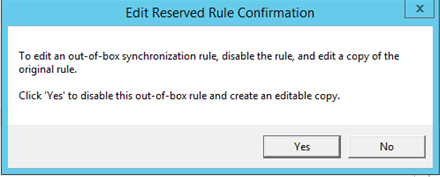
iv. Edit Inbound Synchronization Rule ウィンドウで、Precedence の値を 1 に変更します。
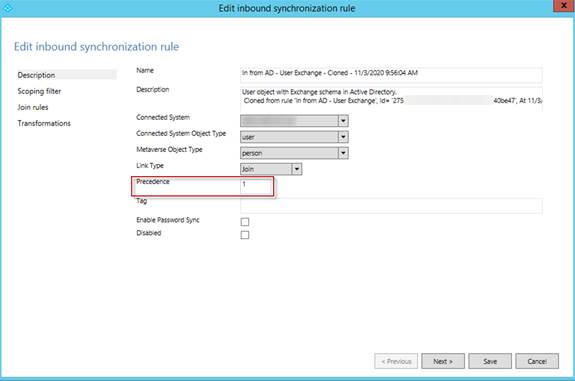
v. 画面左側の Transformations を選択し、msExchMailboxGuid 属性を検索します。
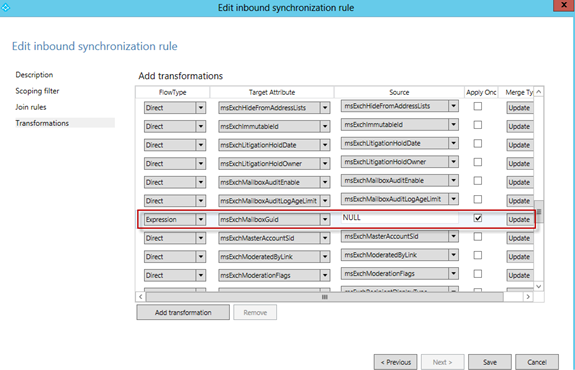
vi. msExchMailboxGuid 属性の以下の設定を構成します。
§ FlowType 列で Expression を選択します。
§ Source 列 に NULL を入力します。
§ Apply Once チェック ボックスを選択します。
§ Update を選択します。
vii. [Save] をクリックして設定を保存します。In from AD – User Exchange – Cloned ルールが自動的に作成、され、元の In from AD – User Exchange が自動的に無効化されます。
b. AAD Sync または AAD Connect を実行して、ローカル Active Directory のユーザーを Microsoft 365 に同期します。
c. 同期後、Synchronization Rules Editor を使用して、元の In from AD – User Exchange ルールを再度有効化します。元の In from AD – User Exchange ルールを再度有効化する方法については、以下の説明を参照してください。
i. Synchronization Rules Editor を管理者として実行します。
ii. In from AD – User Exchange – Cloned を選択し、[Delete] をクリックします。
iii. ポップアップ ウィンドウで、[Yes] をクリックして現在のルールを削除します。
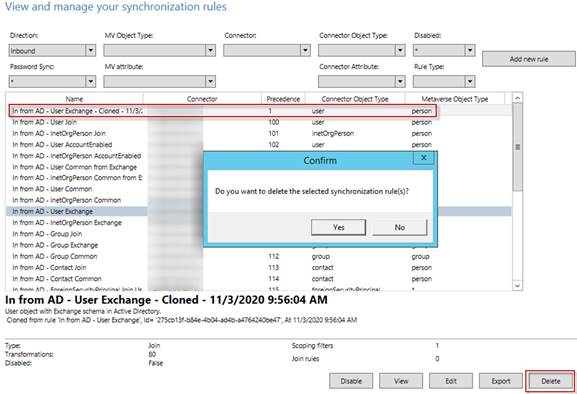
iv. 元の In from AD – User Exchange ルールを選択し、[Enable] をクリックします。
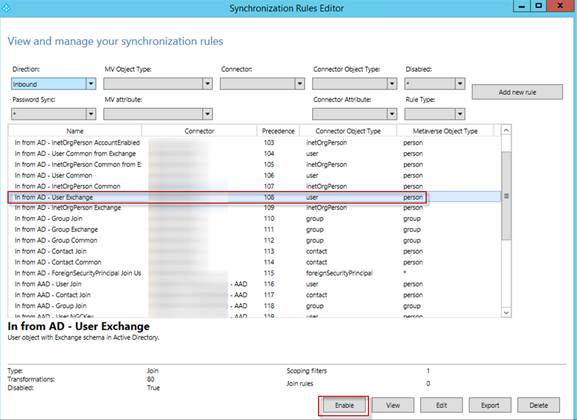
d. Exchange Online ライセンスをユーザーに割り当てます。(必須ではありません)
Set a Filter Rule and Synchronize Included Users:
以下の説明を参照してフィルター ルールを設定し、フィルター ルールに含まれているユーザーのみを同期します。
a. Exchange 管理センターで、同期するユーザーのメールボックスを編集し、メールボックスのカスタム属性を選択してタグを指定します。例えば、属性 5 を選択して、FLYMigration をタグとして入力します。
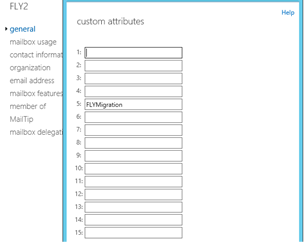
この手順を繰り返して、複数のメールボックスのカスタム属性を追加します。
メールボックスのカスタム属性を一括追加するには、PowerShell を管理者として実行し、メールボックスのメール アドレス、カスタム属性番号、カスタム属性値を定義することで各メールボックスの Set-Mailbox <email address> -customAttribute "attributevalue" コマンドを構成することもできます。例として、以下のスクリーンショットを参照してください。

b. Synchronization Rules Editor を管理者として実行します。
c. In from AD – User Exchange を選択して、[Export] をクリックして、ルールを .txt ファイルにエクスポートします。ファイルの拡張子を編集して、.txt ファイルを .ps1 ファイルに変更します。
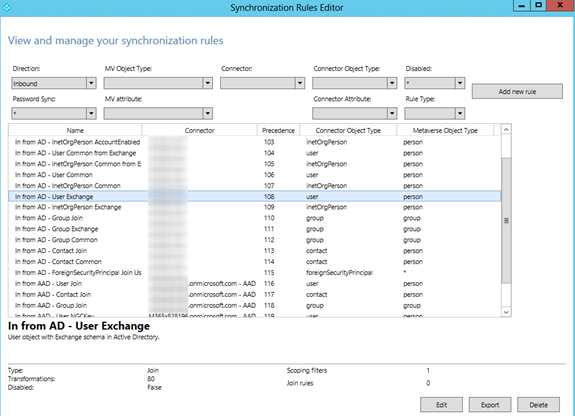
d. エクスポートされた .ps1 ファイルを開いて、Name 属性をカスタマイズし、Precedence 属性値を 100 以下に変更し、identifier および ImmutableTag 属性を削除します。
e. Windows PowerShell を使用してエクスポートされた .ps1 ファイルを実行して、Synchronization Rules Editor でルールを作成します。
f. 新規作成したルールを選択して [編集] をクリックします。
g. Scoping filter を選択して、[Add clause] をクリックしてフィルター条件を追加します。Attribute 配下の extensionAttribute5 を選択します。Operator 配下の EQUAL を選択して、FLYMigration を属性値として入力します。
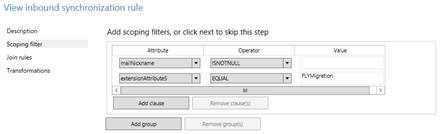
この手順を繰り返して、手順 a に従って別のフィルター条件を追加します。
h. 画面左側の Transformations を選択し、msExchMailboxGuid 属性を検索します。
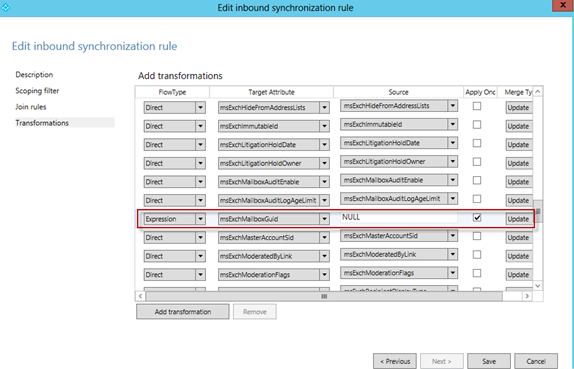
i. msExchMailboxGuid 属性の以下の設定を構成します。
o FlowType 列で Expression を選択します。
o Source 列 に NULL を入力します。
o Apply Once チェック ボックスを選択します。
o Update を選択します。
j. [Save] をクリックして設定を保存します。
k. 元の In from AD – User Exchange 同期ルールを選択して、[Edit] をクリックします。
l. ポップアップ ウィンドウで [Yes] をクリックしてルールを編集します。
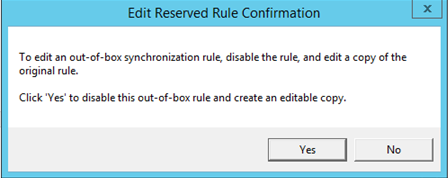
In from AD – User Exchange – Cloned ルールが自動的に作成、され、元の In from AD – User Exchange が自動的に無効化されます。
m. Scoping filter を選択して、[Add clause] をクリックしてフィルター条件を追加します。Attribute 配下の extensionAttribute5 を選択します。Operator 配下の NOTEQUAL を選択して、FLYMigration を属性値として入力します。
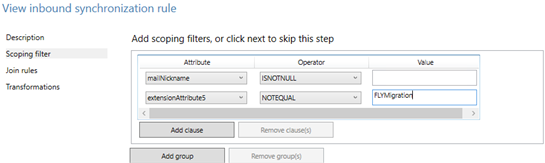
この手順を繰り返して、手順 a に従って別のフィルター条件を追加します。
n. [Save] をクリックして設定を保存します。
o. AAD Sync または AAD Connect を実行して、ローカル Active Directory のユーザーを Microsoft 365 に同期します。フィルター条件に含まれているメールボックス ユーザーのみが同期されます。
p. 同期後、Synchronization Rules Editor を使用して、元の In from AD – User Exchange ルールを再度有効化します。元の In from AD – User Exchange ルールを再度有効化する方法については、以下の説明を参照してください。
i. Synchronization Rules Editor を管理者として実行します。
ii. In from AD – User Exchange – Cloned を選択し、[Delete] をクリックします。
iii. ポップアップ ウィンドウで、[Yes] をクリックして現在のルールを削除します。
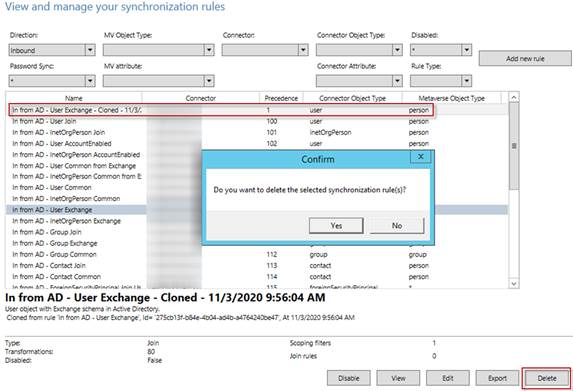
iv. 元の In from AD – User Exchange ルールを選択し、[Enable] をクリックします。
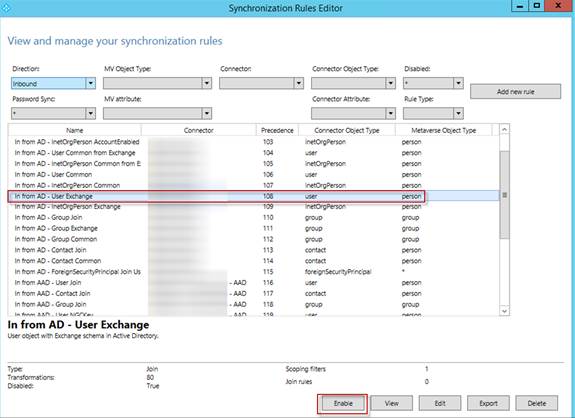
q. Exchange Online ライセンスをユーザーに割り当てます。(必須ではありません)